Installer og opsæt vinduer Terminal
- 01/28/2021
- 2 minutter at læse
-
-
 c
c -
 m
m -
 h
h -
 m
m
-
installation
Du kan installere vinduer terminal fra Microsoft Store.
Hvis du ikke har adgang til Microsoft Store, offentliggøres builds på siden GitHub releases. Hvis du installerer fra GitHub, opdateres terminalen ikke automatisk med nye versioner.
Kør først
efter installationen, når du åbner terminalen, starter den med Strømshell som Standardprofil i fanen Åbn.

dynamiske profiler
terminalen opretter automatisk profiler til dig, hvis du har installeret VSL-distroer eller flere versioner af Strømshell. Lær mere om dynamiske profiler på siden dynamiske profiler.
Åbn en ny fane
Du kan åbne en ny fane i standardprofilen ved at trykke på Ctrl+Shift+T eller ved at vælge knappen + (plus). For at åbne en anden profil skal du vælge (pil) ved siden af knappen + for at åbne rullemenuen. Derfra, du kan vælge, hvilken profil der skal åbnes.
påkald kommandopaletten
Du kan påkalde de fleste funktioner i vinduer Terminal gennem kommandopaletten. Standardtastkombinationen til at påberåbe sig den er Ctrl + Shift + P.
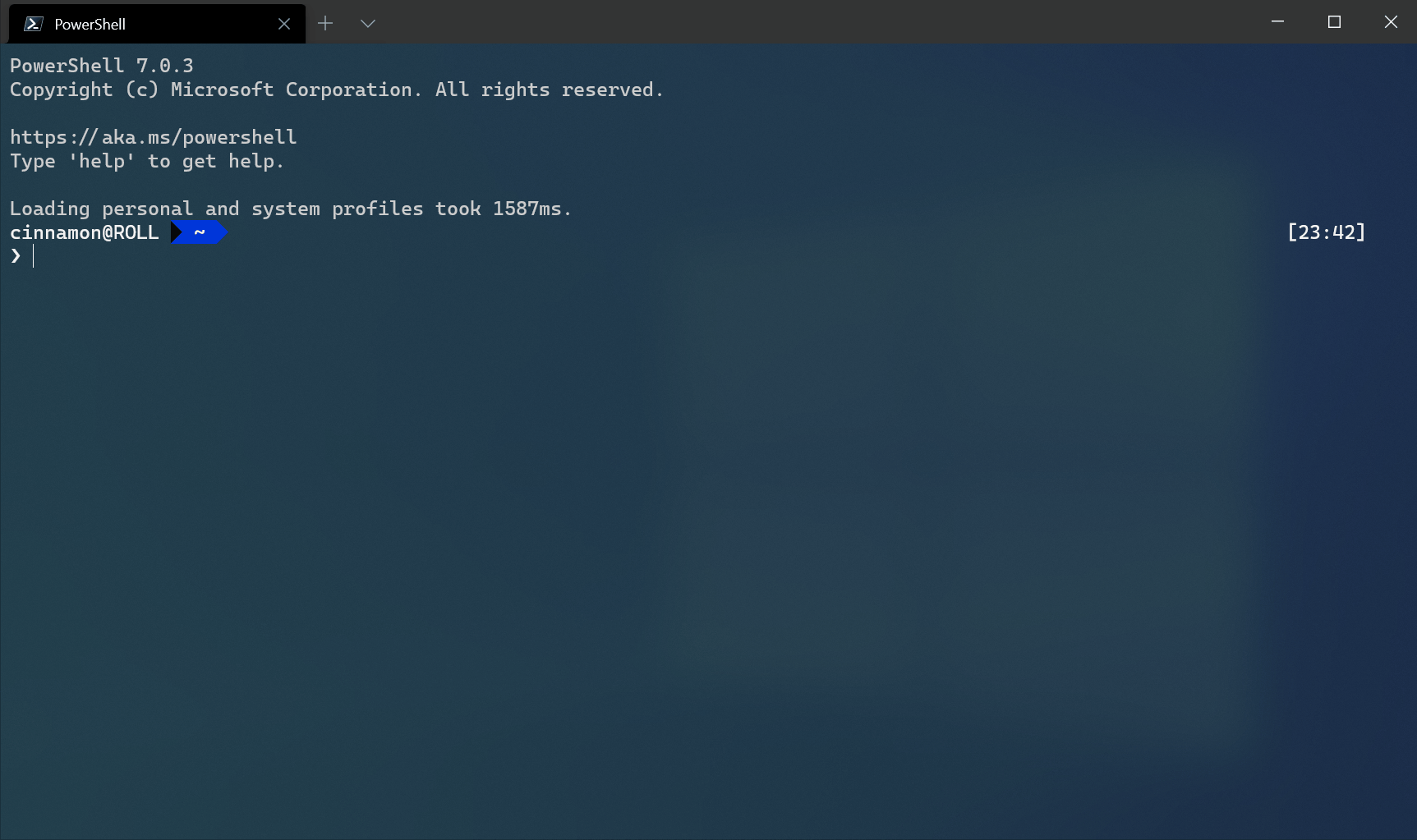
Åbn en ny rude
Du kan køre flere skaller side om side ved hjælp af ruder. For at åbne en rude kan du bruge Alt+Shift++ til en lodret rude eller Alt+Shift+- til en vandret rude. Du kan også bruge Alt+Shift+D til at åbne en duplikatrude i din fokuserede profil. Lær mere om ruder på ruder side.
konfiguration
vælg Indstillinger i rullemenuen for at tilpasse indstillingerne for din vinduer-Terminal. Dette åbner settings.json filen i din standard teksteditor. (Standard teksteditoren er defineret i dine vinduer indstillinger.)
terminalen understøtter tilpasning af globale egenskaber, der påvirker hele applikationen, profilegenskaber, der påvirker indstillingerne for hver profil, og handlinger, der giver dig mulighed for at interagere med terminalen ved hjælp af dit tastatur eller kommandopaletten.
Tip
Du kan også bruge brugergrænsefladen indstillinger til at konfigurere dine indstillinger, hvis du bruger forhåndsvisning af vinduer. Du kan lære, hvordan du åbner brugergrænsefladen indstillinger på siden handlinger.
kommandolinjeargumenter
Du kan starte terminalen i en bestemt konfiguration ved hjælp af kommandolinjeargumenter. Disse argumenter giver dig mulighed for at åbne terminalen med specifikke faner og ruder med brugerdefinerede profilindstillinger. Få flere oplysninger om kommandolinjeargumenter på siden kommandolinjeargumenter.
Leave a Reply